Hoe installeer ik Windows 7 op een virtuele machine? (VirtualBox)
Volg deze instructies om VirtualBox op jouw computer te installeren:
- Bezoek deze pagina en kies voor Windows-hosts uit de lijst.
- Het downloaden van VirtualBox begint onmiddellijk op jouw computer.
- Start het VirtualBox-bestand en volg de installatiestappen. Klik op Volgende.
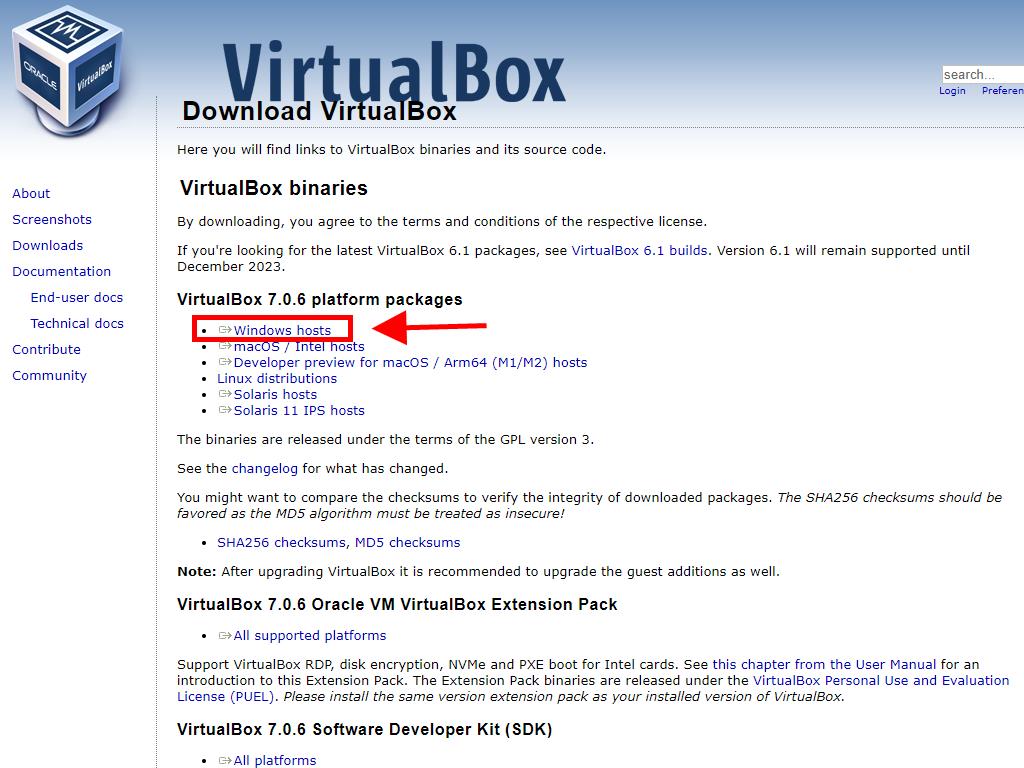
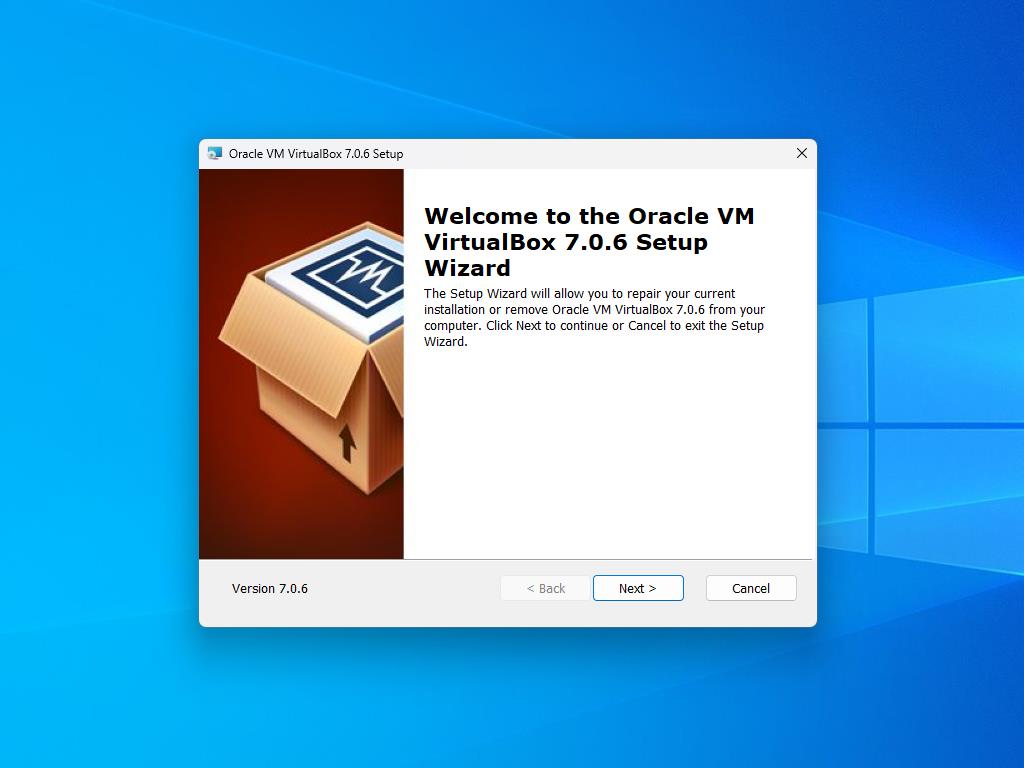
Let op: Als je problemen ondervindt bij het installeren van VirtualBox, schakel dan de USB-functies uit tijdens het installatieproces.
Zo maak je een nieuwe virtuele machine aan in VirtualBox:
- In het menu 'Machine', klik op de knop Nieuw.
- Geef de nieuwe virtuele machine een naam en selecteer de locatie van het Windows 7 .iso-bestand. Klik op Volgende.
- Kies minimaal 2 GB RAM en klik op Volgende.
- Kies nu voor 'Create a Virtual Hard Disk Now' met minimaal 32 GB voor een goede werking en klik op Volgende.
- In het volgende scherm, klik op Afronden.
- Selecteer het .iso-bestand van Windows 7 door op de drie punten naast de optie 'Tools' te klikken. Er verschijnt een dropdownmenu, klik op Media.
- Selecteer het tabblad 'Optische schijven', klik op Toevoegen en kies het .iso-bestand van Windows 7.
- Zet de virtuele machine aan door op Start te klikken.
- De installatie van Windows 7 zal starten.
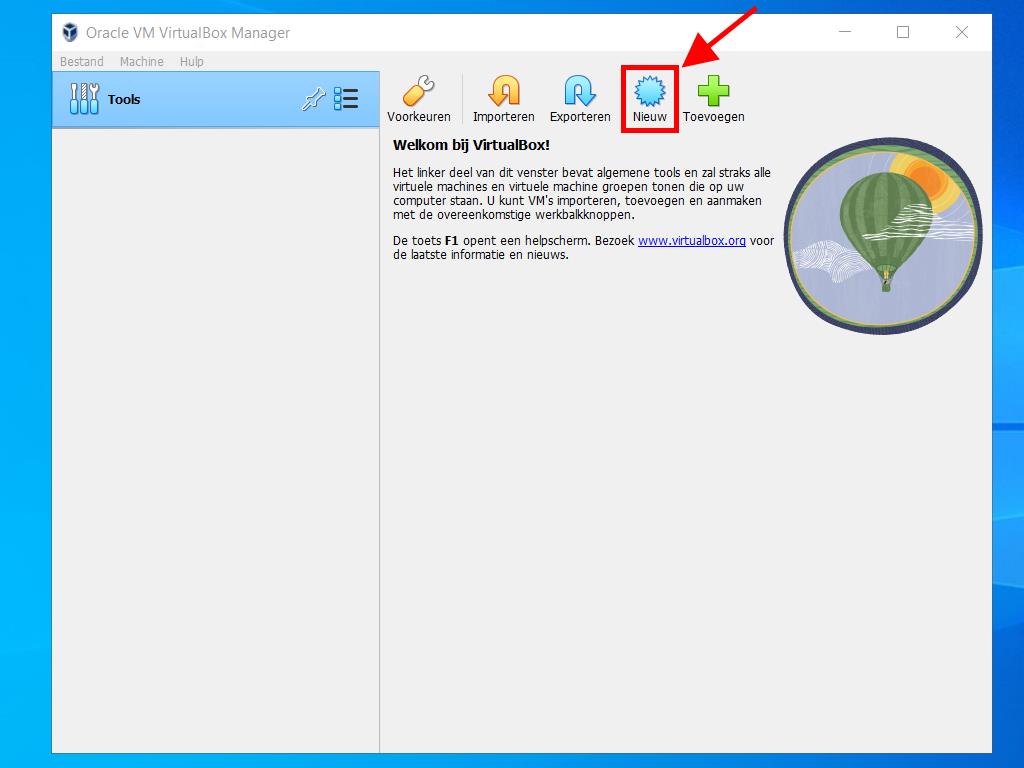
Opmerking: Vink de optie Skip Unattended Installations niet aan.
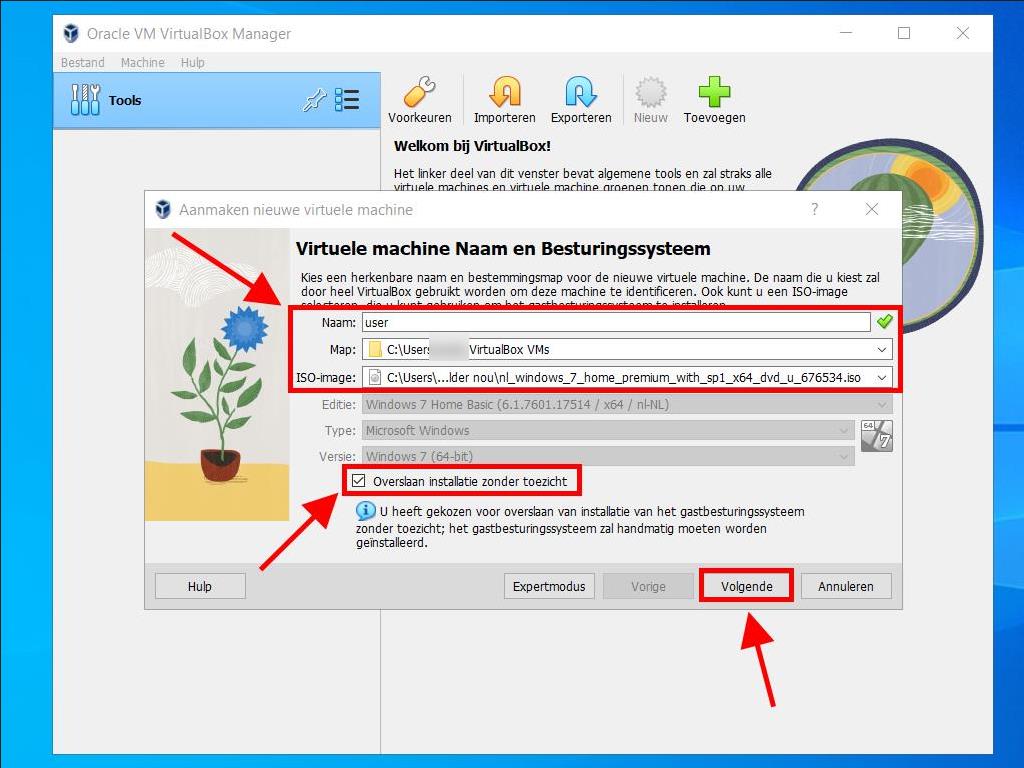
Opmerking: Je kunt elke waarde kiezen die aan jouw voorkeuren voldoet zolang deze compatibel is met de systeemvereisten voor Windows 7.
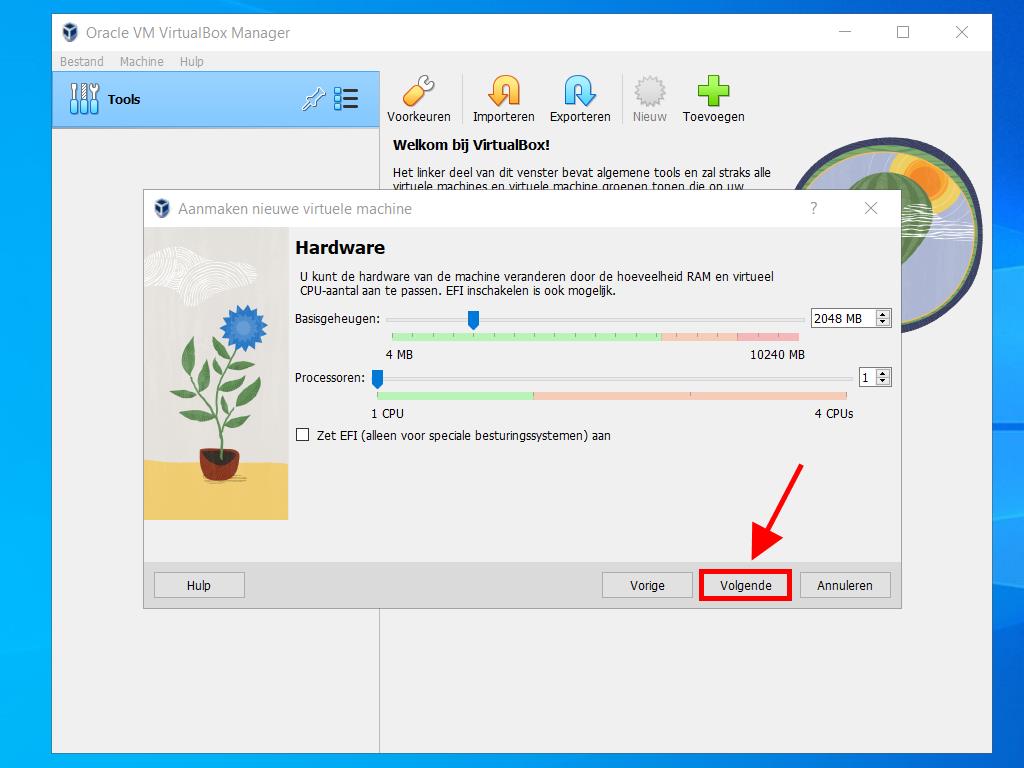
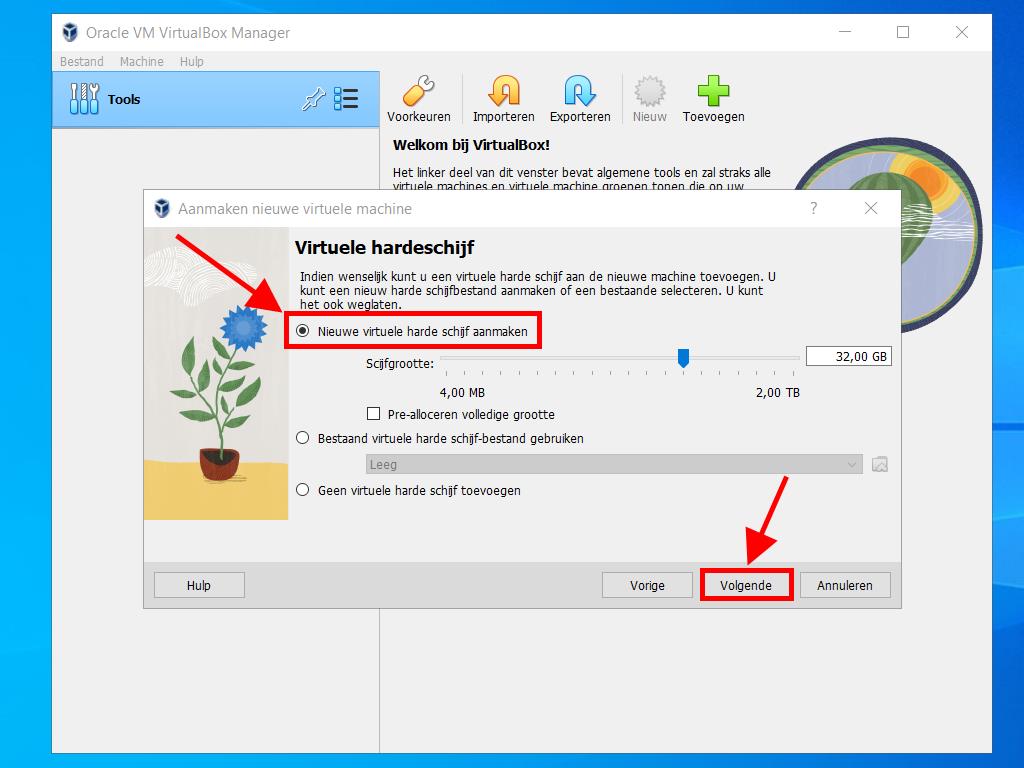
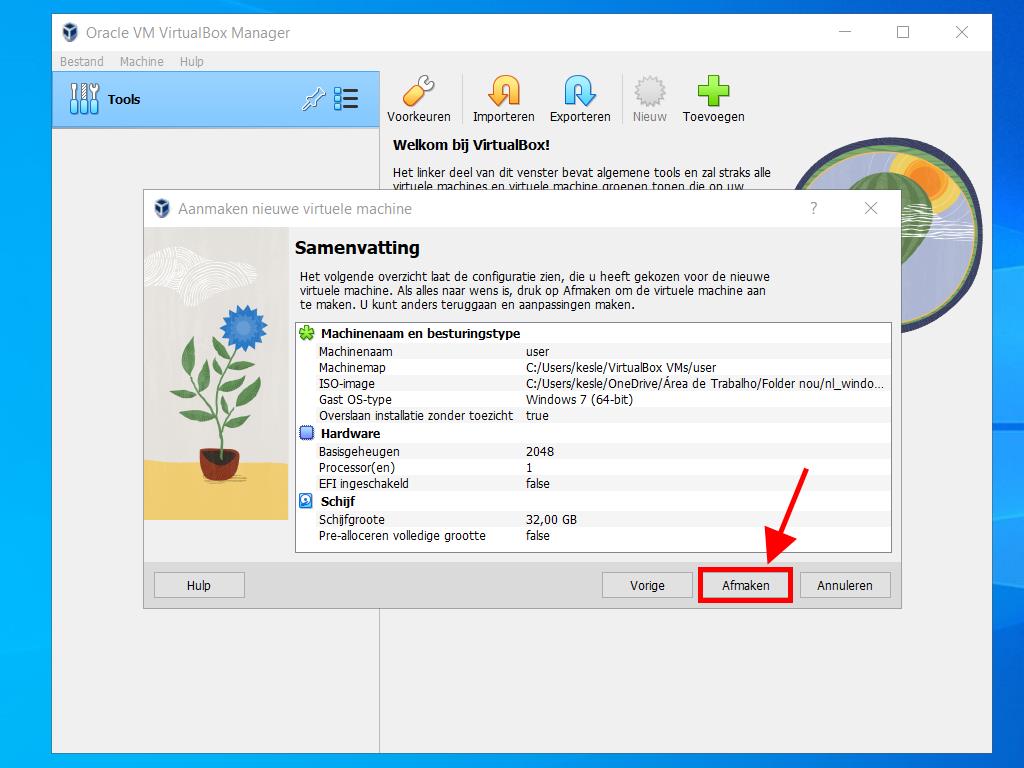
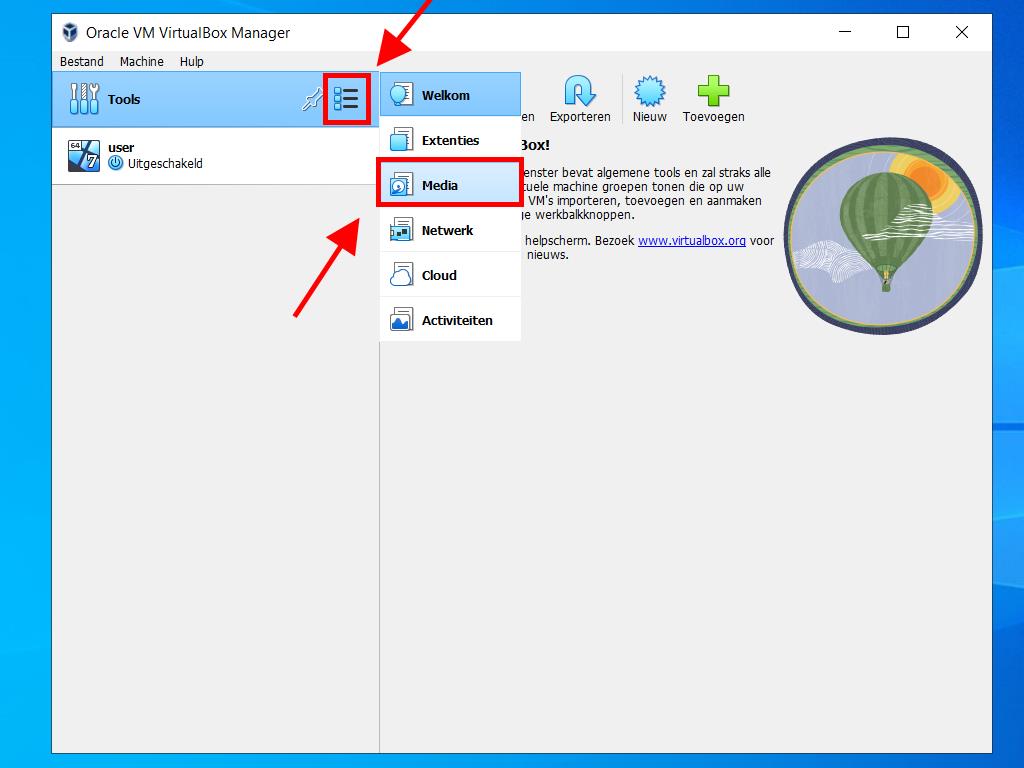
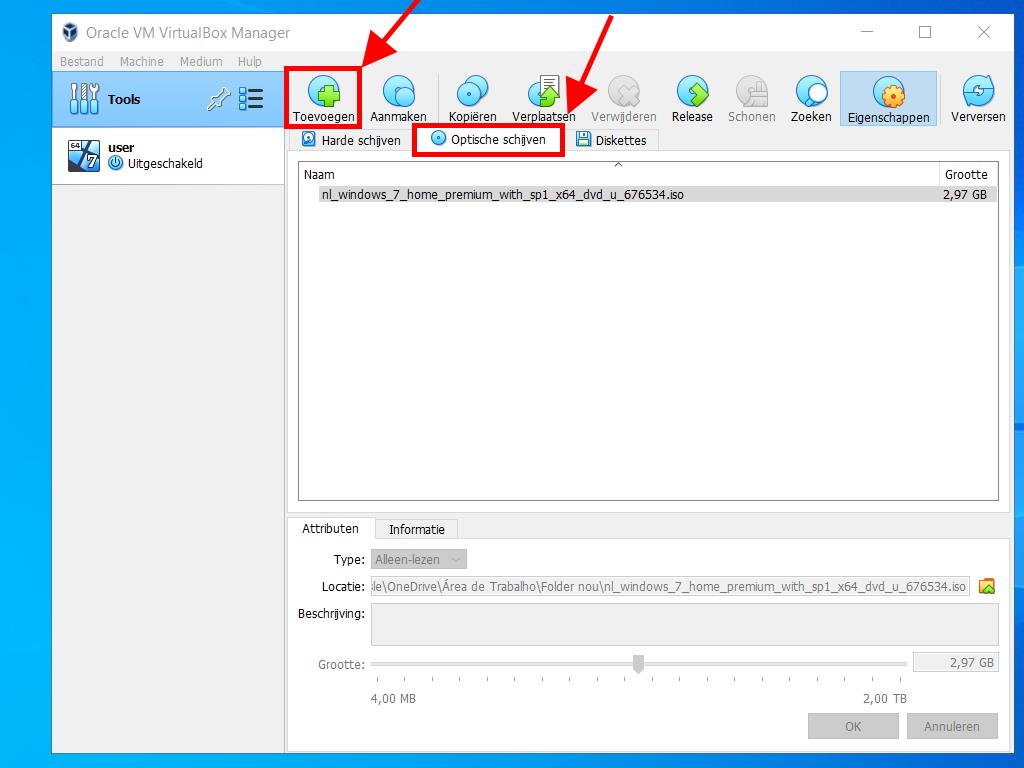
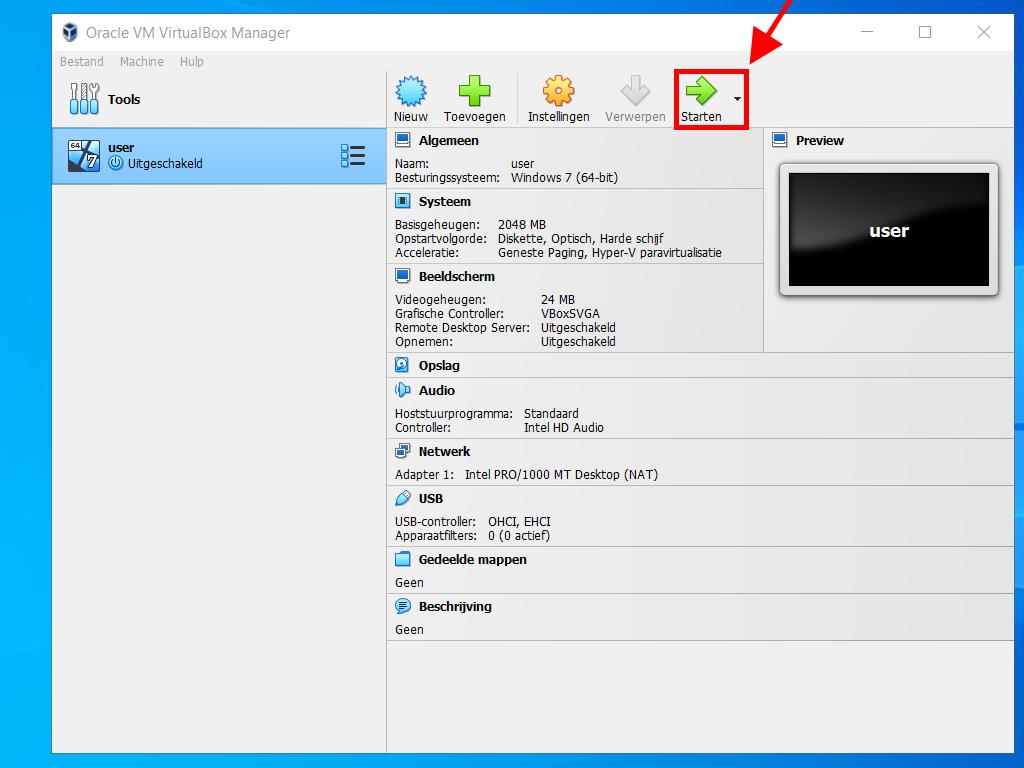
Opmerking: Voor meer informatie over de instellingen van Windows, raadpleeg de sectie: Hoe installeer ik Windows 7?.
 Aanmelden / Registreren
Aanmelden / Registreren Bestellingen
Bestellingen Productcodes
Productcodes Downloads
Downloads

 Ga naar United States of America - English (USD)
Ga naar United States of America - English (USD)